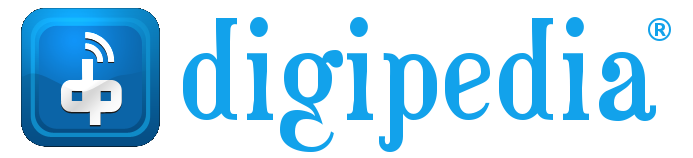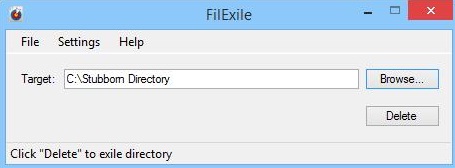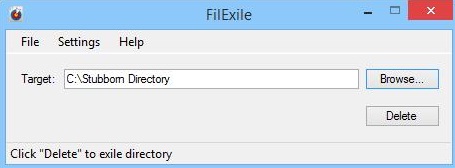Din dorinta de a obtine anumite fisiere sau programe in cel mai scurt timp posibil si de preferat fara niciun cost, apelam uneori la descarcarea si instalarea unor fisiere si programe din surse si site-uri neautorizate. Daca de cele mai multe ori, scapam „basma curata”, alteori se intampla sa incarcam sistemul cu fisiere, programe si tool bar-uri nedorite, sau mai rau, sa virusam calculatorul, ajungand in imposibilitatea de a-l mai utiliza pana la o reinstalare de sistem de operare.
Pentru prima varianta avem solutia de stergere si dezinstalare fisiere / programe nedorite. Multe dintre ele dispar cu butonul DELETE sau cu o simpla dezinstalare din Control Panel. Ce facem atunci cand ele se incapataneaza sa ramana in sistem? Cand primim eroarea ca programul nu poate fi sters pentru ca este in curs de rulare sau folosit de alt program desi stim sigur ca nu il avem deschis, sau ca nu avem suficiente drepturi sa il stergem desi suntem logati cu acces de administrator?
Apelam la programul FilExile, program care poate fi descarcat gratuit (si fara complicatii, va spun din experienta) de aici. Programul se instaleaza intr-un minut, este safe si are o interfata intuitiva. Alegi browse si mergi pana la fisierul dorit, dupa care alegi DELETE.
Trebuie insa avut in vedere faptul ca stergerea fisierelor este un proces ireversibil, iar odata sters fisierul nu mai poate fi recuperat.
Daca nu doresti sa folosesti programul propus de mine, ai la dispozitie si variantele de mai jos:
1. Da un restart la calculator si incearca din nou sa stergi.
2. Daca incerci sa stergi un program cu terminatia .exe, motivul pentru care nu poate fi sters este acela ca programul ruleaza in acel moment. Opreste-l, apoi sterge fisierul sau folderul.
3. Daca nu l-a sters atunci deschide Start -> Run -> cmd, si incearca sa stergi fisierul dorit cu comanda DEL, sau sa stergi folderul dorit cu comanda RMDIR.
4. Daca tot nu merge, deschide Task Manager (Ctrl + Shift + Esc) si inchide aplicatia explorer.exe si tot ce tine de ea, apoi apasa tasta windows+R si incearca sa stergi cu comenzile mentionate mai sus. Dupa ce ai terminat, scrie in linia de comanda explorer, pentru a reporni desktopul.
5. Daca nici acum nu a reusit sa stearga atunci porneste Windows-ul in Safe Mode si incearca sa stergi fisierul sau directorul. Cum pornesti Windows-ul in Safe Mode? Atunci cand pornesti calculatorul, inainte sa iti apara Logo cu windows, apasa tasta F8 pana o sa-ti apara optiunile de bootare. Alege optiunea Start Windows in Safe Mode.
6. Daca ai instalat pe calculatori un alt sistem de operare booteaza de pe el, sau de pe LIVE CD/LIVE DVD cum ar fi BartPE, Knoppix, sau alte sisteme de operare care poate sa citeasca NTFS sau FAT32, si incearca sa stergi fisierul de acolo.